随着技术的进步和发展,现在很多人都喜欢自己动手解决电脑问题,其中就包括重新安装操作系统。本文将介绍一种简单易行的方法,即使用U盘来装系统。接下来将为大家详细介绍这一步骤。
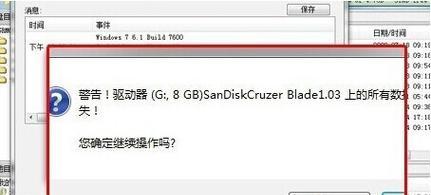
准备工作:购买合适的U盘
在进行U盘装系统之前,我们首先需要准备一个合适的U盘,建议容量在8GB以上,以确保系统文件可以完全存储在U盘中。
下载所需的系统镜像文件
在准备好U盘后,我们需要下载所需的系统镜像文件,可以在官方网站或其他可信赖的下载站点上获取。
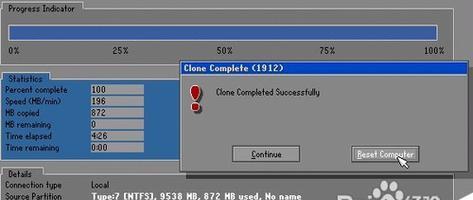
格式化U盘
在将系统镜像文件写入U盘之前,我们需要对U盘进行格式化操作,确保其为空白状态。插入U盘后,打开“我的电脑”,右键点击U盘图标,选择“格式化”。
安装并运行制作启动U盘的工具
为了将系统镜像文件写入U盘并制作成启动盘,我们需要安装并运行一个制作启动U盘的工具,如Rufus等。
选择系统镜像文件
在工具中选择下载好的系统镜像文件,并确定写入U盘的选项,如分区格式等。
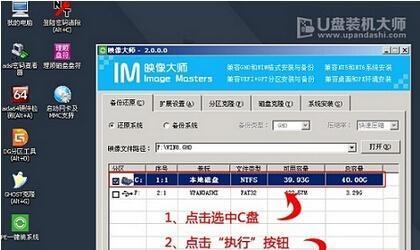
开始制作启动U盘
点击“开始”按钮,工具将开始写入系统镜像文件到U盘中,并制作成启动U盘。
重启电脑并选择U盘启动
在制作完启动U盘后,我们需要重启电脑,并在开机过程中按下相应的按键进入BIOS设置界面,选择U盘作为启动设备。
按照提示安装系统
随后,系统会自动引导我们进入安装界面,按照提示进行各项设置和安装操作,如选择安装位置、设置用户名和密码等。
等待系统安装完成
在完成各项设置后,系统将开始自动安装,在此过程中我们需要耐心等待。
重启电脑并拔出U盘
当系统安装完成后,会提示我们重启电脑。在重启之前,我们需要拔出U盘,以免再次进入U盘启动界面。
系统配置和软件安装
重启电脑后,我们可以进行一些个性化的系统配置和必要的软件安装,以满足自己的需求。
升级系统和驱动
在安装完成后,我们还需要及时进行系统和驱动的升级,以确保系统的稳定性和安全性。
备份重要数据
在重新安装系统前,我们需要提前备份好重要的数据,以免在安装过程中丢失。
注意事项
在使用U盘装系统的过程中,需要注意一些细节问题,如选择合适的系统版本、连接电源以确保电量充足等。
通过以上的步骤,我们可以轻松地使用U盘自己装系统。相比于传统的光盘安装,U盘装系统更加方便快捷,并且可以反复使用。希望本教程对大家有所帮助!




